フォトグラメトリーとは被写体をさまざまな方向からカメラで撮影して、ソフトで合成して3D化することです。
ゲーム内でもリアルな料理の再現などに使われ話題になった技術です。
写真とソフトがあればいろいろなものを3D化できてしまいます。ただ特徴のないツルテカ素材や単色のものは苦手なようです。
今回、手持ちのミラーレス一眼を使ってフォトグラメトリーを作ってみました。
サンプルは散歩先の神社にあった石灯籠です。
どうでしょうか?たいした素材ではないのでインパクトは薄いかもしれないですが本物と形状がほぼ同じに再現されています。ちなみに撮影した枚数は50枚くらいで2分もかかっていません。
石灯籠の周りも円形に残しましたが、きれいにトリミングすることも可能です。
フォトグラメトリーに必要なもの
- 3DF Zephyr + Windows PC
- カメラ
- 写真 50枚程度
カメラは高画質のほうがいい
完成した作品のクオリティは撮影するカメラによって大きく変わります。iPhoneなどスマホで作ることもできますが、絞りやシャッタースピード、ISO感度の調整がしやすいコンデジや一眼カメラを使うことをおすすめします。
被写体を中心に50枚撮影
撮影時の設定のバラつきを防ぐためマニュアル(M)モードで撮影します。
下記はあくまで目安ですがISO感度は低めに、F値は11にしておくとよいでしょう。今回は外なのでホワイトバランスは太陽光にしています。
- ISO感度 100
- シャッタースピード 200
- F値 (絞り) F11
- ホワイトバランス 太陽光
RAWで撮って現像するのが理想ですが、JPGでもOKです。
まんべんなく写真を撮ろう
被写体を囲むように360度ぐるっと撮影します。
今回の石灯籠のようなサイズであれば、斜め下からぐるっと12枚、斜め上からぐるっと12枚、あと内部や写しにくい部分を撮影します。
ソフトで勝手に合成してくれるのでとにかく死角を少なくまんべんなく写すのがコツです。
画像はそれぞれ重なる部分があるように撮影します。写真に写らなかった部分はぐちゃっとした3Dになるのでできるだけ細かく撮りましょう。
今回使う3Dソフトでは50枚まで写真を取り込めます。撮りすぎる必要はないのですが多い分だけ精緻な作品ができあがります。
写真を現像・レタッチ
SDカードからパソコンに画像を取り込んで明るさの調整などを行います。
ざっくりな説明ですが Adobe Lightroom などの RAW現像ソフトを使って一括で露出を調整可能です。
3DF Zephyr Freeをダウンロード
無料の3Dソフトを使います。Windows でしか利用できないのでMac の場合は Virtualbox や Parallelsを使うと良いでしょう。
写真素材は50枚までしか使えませんが、大きな被写体でなければ十分だと思います。
3DF Zephyr Free をダウンロード
写真を3DF Zephyr に取り込み
3DF Zephyrを起動したら、写真を選択して3DF Zephyr へD&Dします。
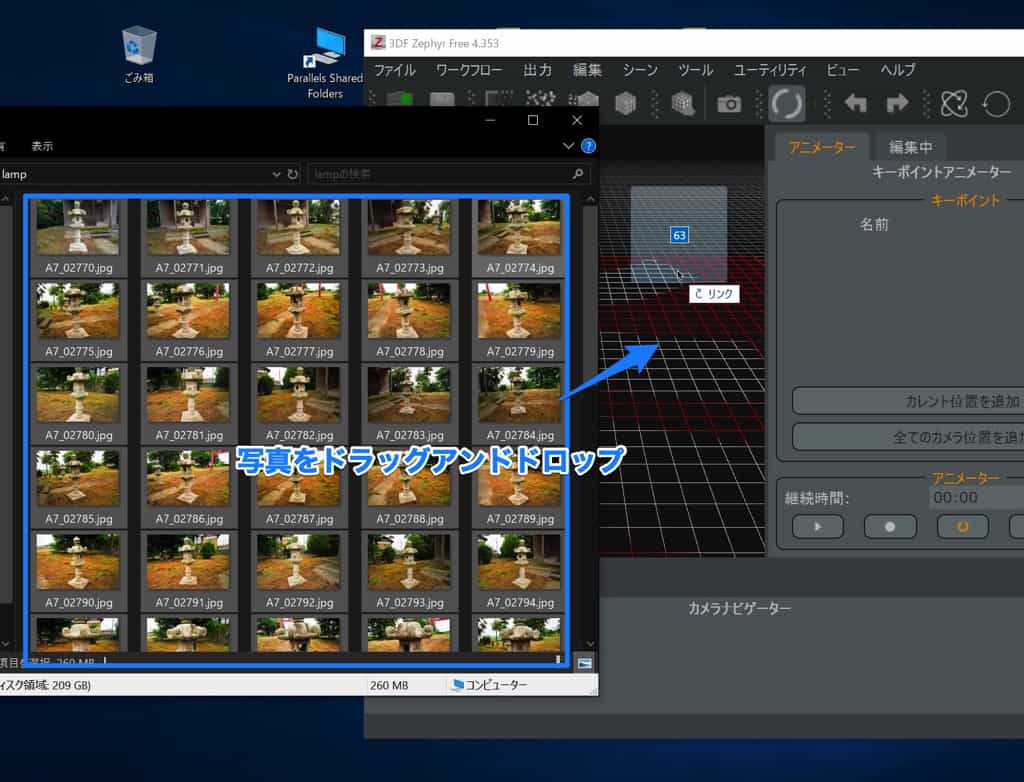
方向づけ後、高密度点群を計算にチェック

50枚以上は使えないので、不要そうな画像を削除して調整します。

近接範囲・デフォルトに設定
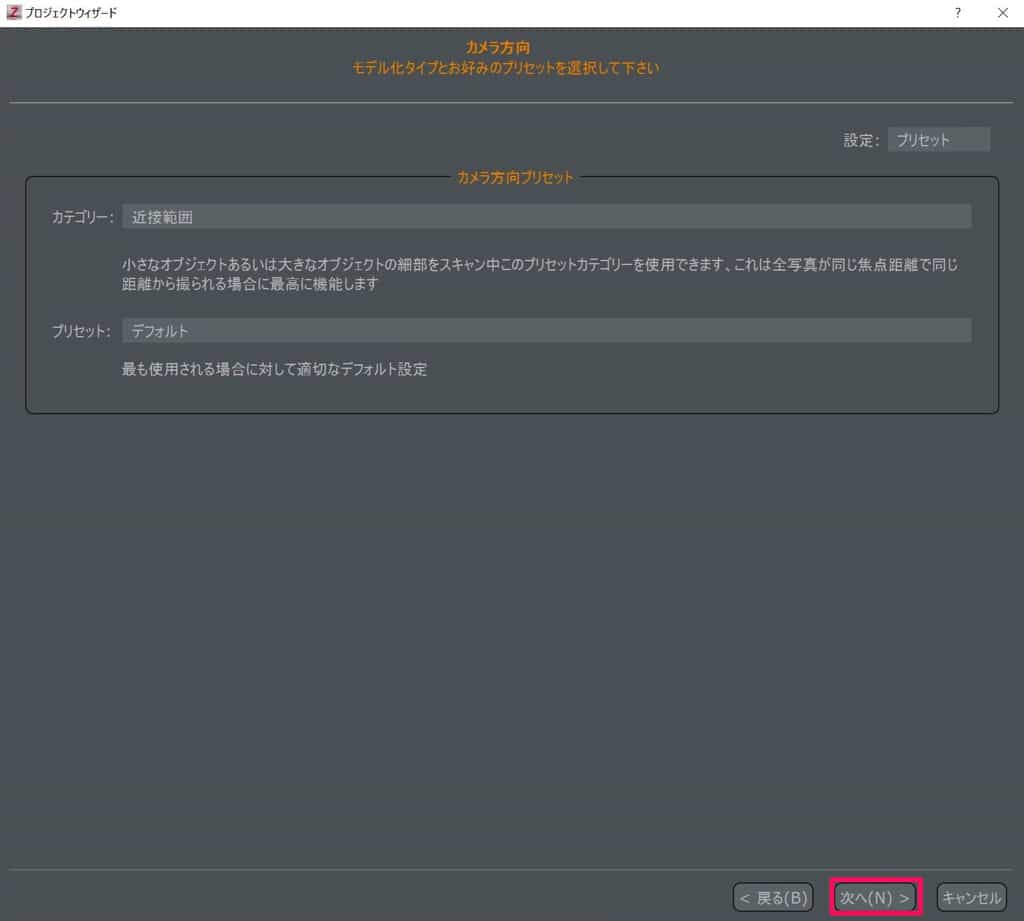
実行しましょう。
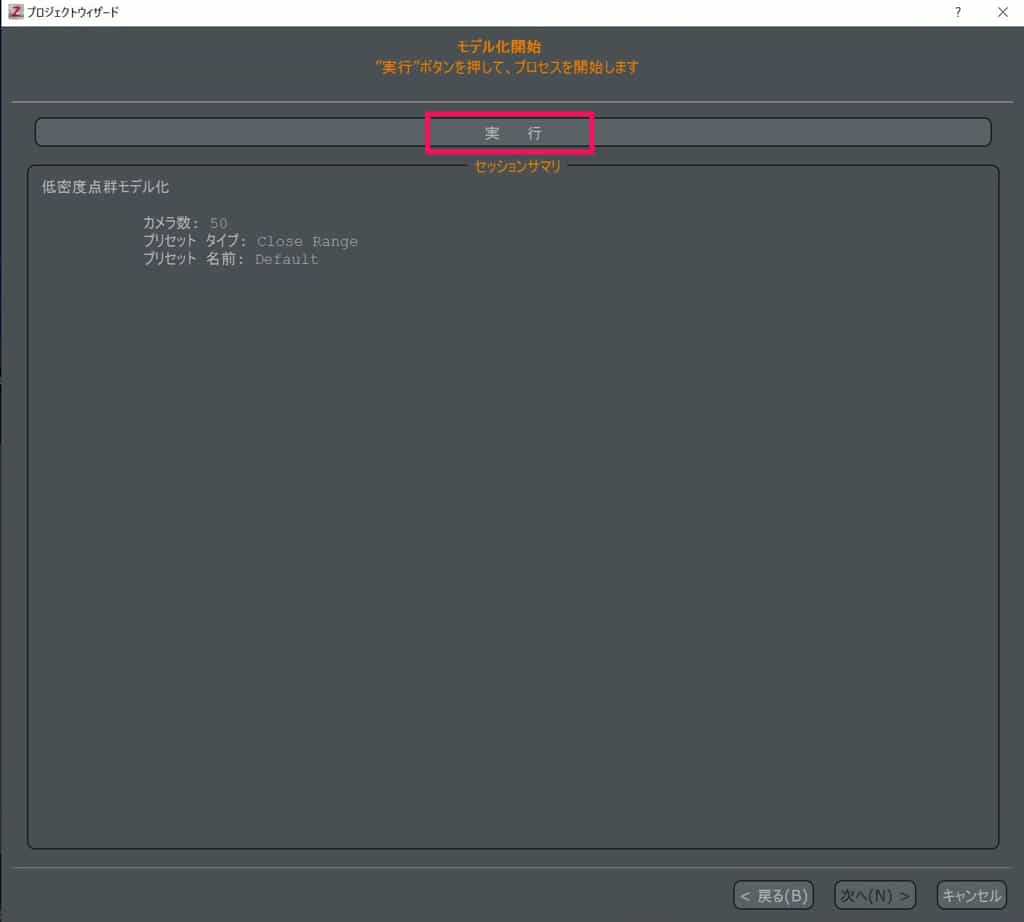
Mac + Parallels 環境だと約1時間くらいと時間がかかりました。ネイティブなヘイスペックWindows環境ならもっと早くできると思います。

撮影方向が不明でモデル化できなかったものは「NG」となります。
確認したら完了を押していったん閉じましょう。
不要な部分をトリミング
カメラに写ったもの全てがオブジェクト化されてしまうので、余計なものを全て除去しましょう。

「ツール > 選択 > 手動選択」で不要な箇所を選びます。
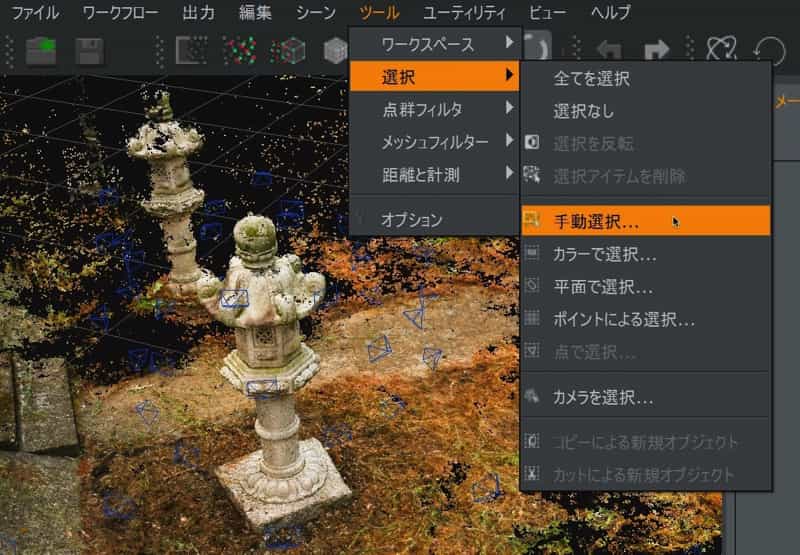
長方形、多角形、楕円など好きな形に選択が可能です。

やり方はさまざまあると思いますが、真上に視点移動してから選択するときれいに対象物が残ると思います。
残したいオブジェクトを選択後に、「選択を反転」して「選択アイテムを削除」しましょう。この場合は赤くなった灯籠以外の部分が除去されます。
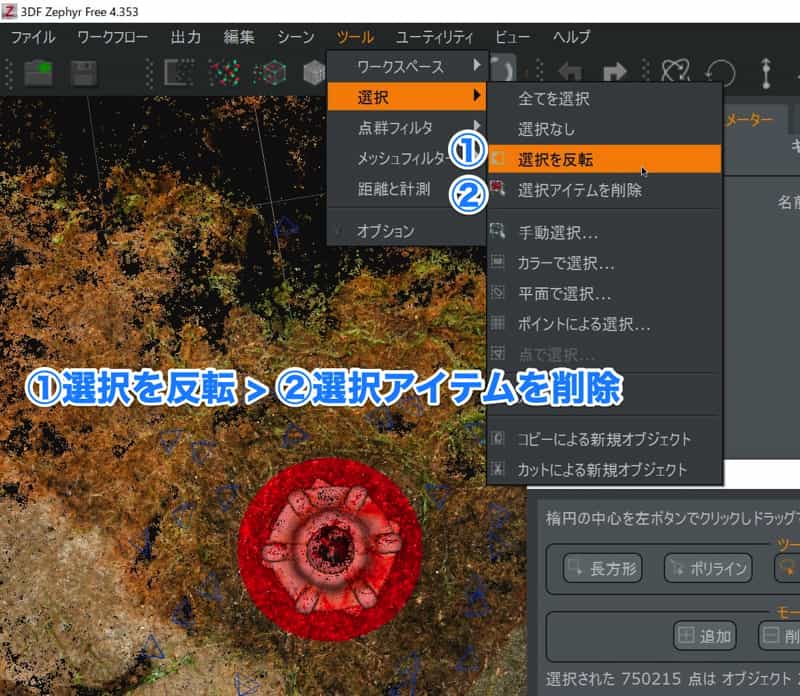
こんな感じになります。
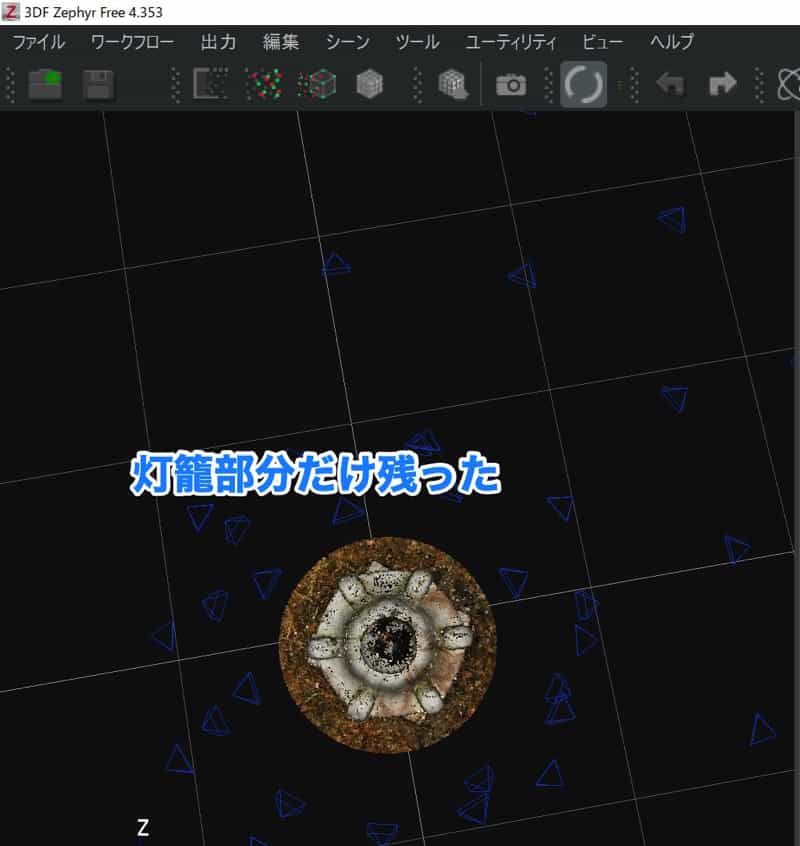
メッシュを抽出
「ワークフロー > メッシュを抽出」を選択します。
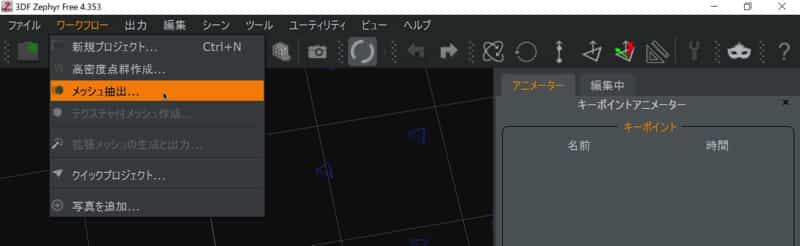
さきほどと同じような画面が出るのでそのまま「次へ」でOKです。


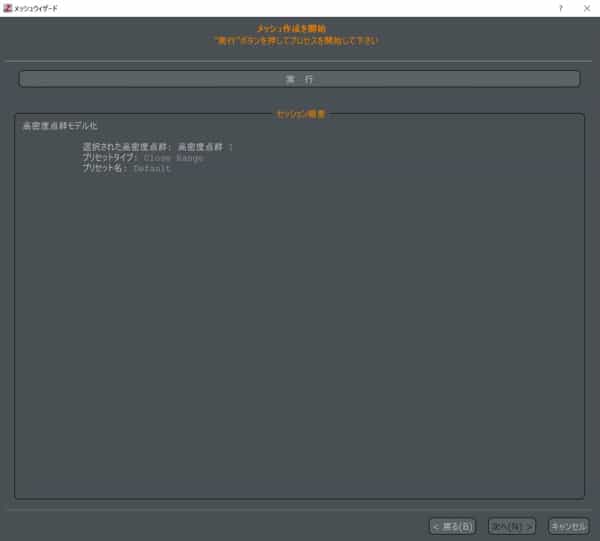
Macbook Pro + Parallels では20分で完了しました。
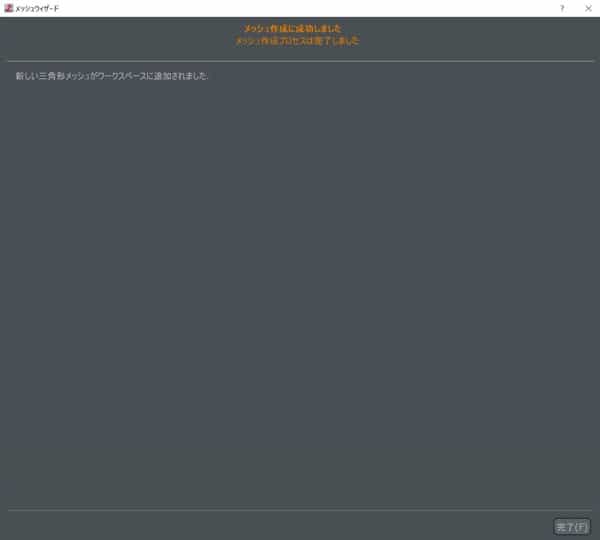
テクスチャ付メッシュ作成
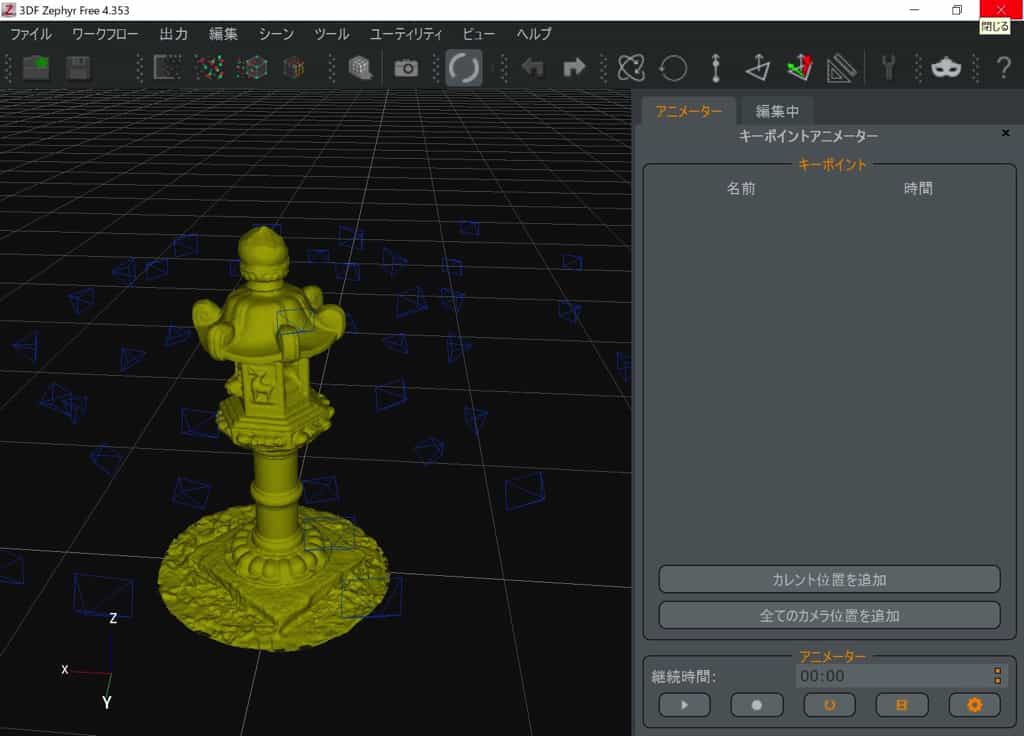
こんな感じで出来上がったので最後の仕上げにテクスチャ貼り付けを行います。
「ワークフロー > テクスチャ付メッシュ作成」を選択

これはそのまま次へ
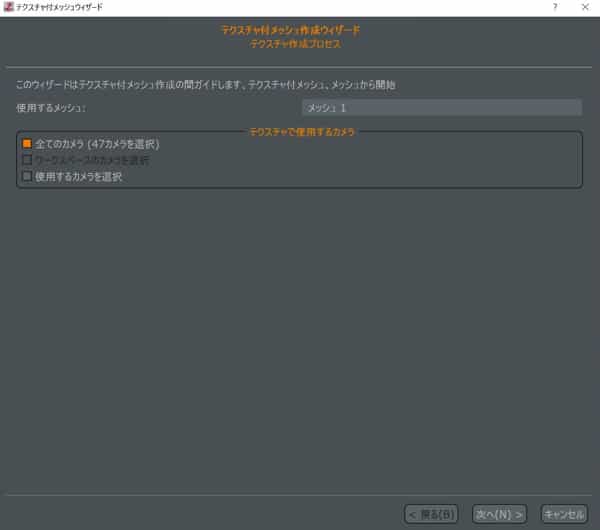
- 最大頂点 10,000
- テクスチャの最大数 1
頂点数やテクスチャが多いと時間がかかったり失敗することがあるのでまずは
このくらいにしておくとよさそうです。

実行します。
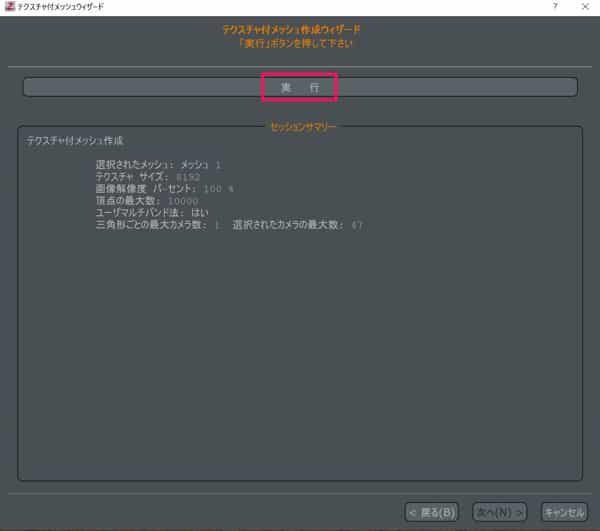
Macbook Pro + Parallels では約10分かかりました。
データの出力
自分のパソコン内に保存するだけでなく、ネット上にアップロードして公開することもできます。他の人の作った作品を見るのも面白いですよ。
.objファイルで出力
blender やunity で使える「.obj」ファイルを出力できます。アプリを使えばスマホからでも読み込み可能です。
「出力 > テクスチャ付メッシュを出力」

フォーマットを「Obj/Mtl」
ローカル表示基準システムにチェック
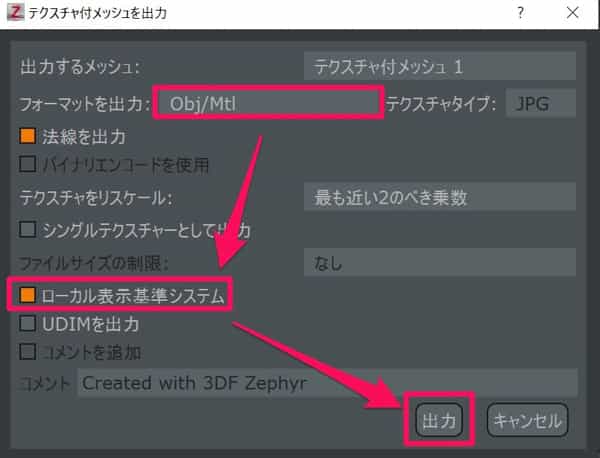
Sketchfab にアップロード
作品をネット上に公開することも可能です。WordPressに貼り付けることもできます。
Sketchfab に登録
3DF Zephyr からアップロードするにはAPIキーが必要となるので、Sketchfab登録後に以下のようにして取得しましょう。

3DF Zephyrを開いて 「出力 > テクスチャ付メッシュを出力」
=> Upload to Sketchfab を選択
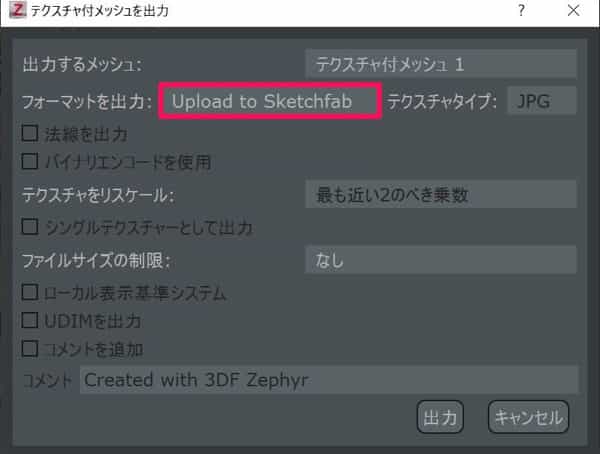
=> API をコピペ

自動でSketchfabへのアップロードが開始されます。

赤字をクリックすると作品を見ることができます。
埋め込みコードを取得
作品ページから埋め込みコードを取得できます。
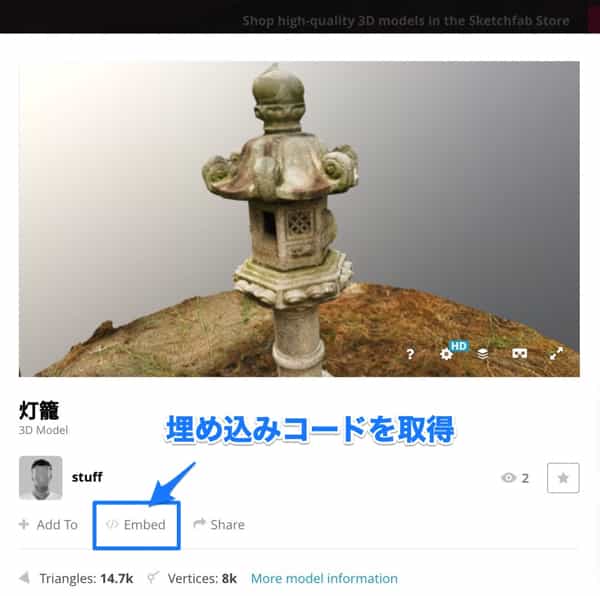
応用はさまざま
作成したオブジェクトを他のソフトで取り込んで作品に利用したり、3Dプリンタで印刷したり、思い出のものを3Dに残したりいろいろ使えます。
思ったよりきれいにできるので挑戦してみましょう。














